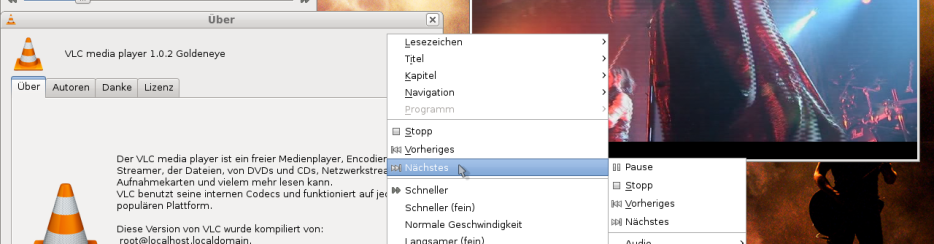VLC Player è un player multimediale tra i più popolari ed utilizzati al mondo. Questa grande popolarità è dovuta al fatto che VLC ha un sacco di funzionalità e caratteristiche, supporta innumerevoli formati video e audio ed è totalmente gratuito! Però, anche VLC non è esente da problemi e da piccoli difetti. Uno dei problemi tecnici più frequenti segnalati dagli utenti è quello relativo all’audio che non si sente su VLC: il video viene riprodotto correttamente ma c’è assenza totale di audio e suono. Qui di seguito segnaliamo alcune soluzioni per risolvere il problema Audio Non Si Sente su VLC.
1. Verifica volume audio di VLC
Spesso il problema è più banale di quanto si pensi. Infatti alla base l’audio potrebbe non sentirsi su VLC perchè risulta disattivato del tutto nelle impostazioni Audio di Windows. Per verificare e riattivare l’audio di VLC ecco i semplici passaggi da seguire:
1. Clicca in basso a destra sull’icona del volume;
2. Clicca su “mixer” e si aprirà una finestra come quella raffigurata qui sotto;
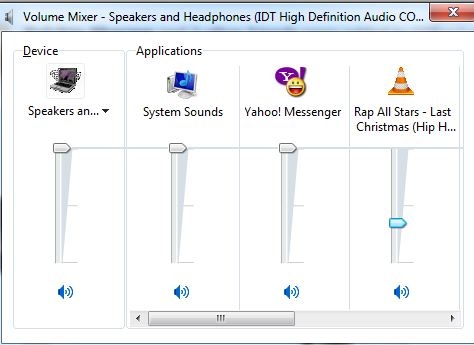
3. Verifica il volume dell’audio di VLC (potrebbe risultare disattivato o al minimo) e assicurati che sia allo stesso livello degli altri volumi
2. Modifica impostazioni Audio
Se la causa del problema “Audio non si sente su VLC” non è data dal primo punto sopra descritto allora dovrai provare a modificare le impostazioni audio nel lettore. Per far ciò vai in Strumenti > Impostazioni > Audio e assicurati che l’audio sia attivato. Infine vai su “Output” e seleziona un’impostazione differente.

3. Conversione Video
Se il problema dell’audio che non si sente su VLC si verifica solo con un particolare filmato e non con tutti allora la causa sta nel video stesso. Questo accade spesso quando il formato video non è molto popolare, ad esempio VLC ha a vlte problemi a riprodurre dei file MKV. In tal caso l’unica soluzione al problema è data da Video Converter, un programma in grado di convertire video in formati più popolari in modo che vengano riprodotti senza problemi su qualsiasi player multimediale (VLC compreso).
Dopo aver scaricato e installato il programma “Video Converter” sul tuo computer non dovrai far altro che importare il file video in questione e convertirlo in un formato popolare come AVI o MP4 o WMV. Poi potrai riprovare a riprodurlo su VLC per verificare se il problema dell’audio è risolto o meno.
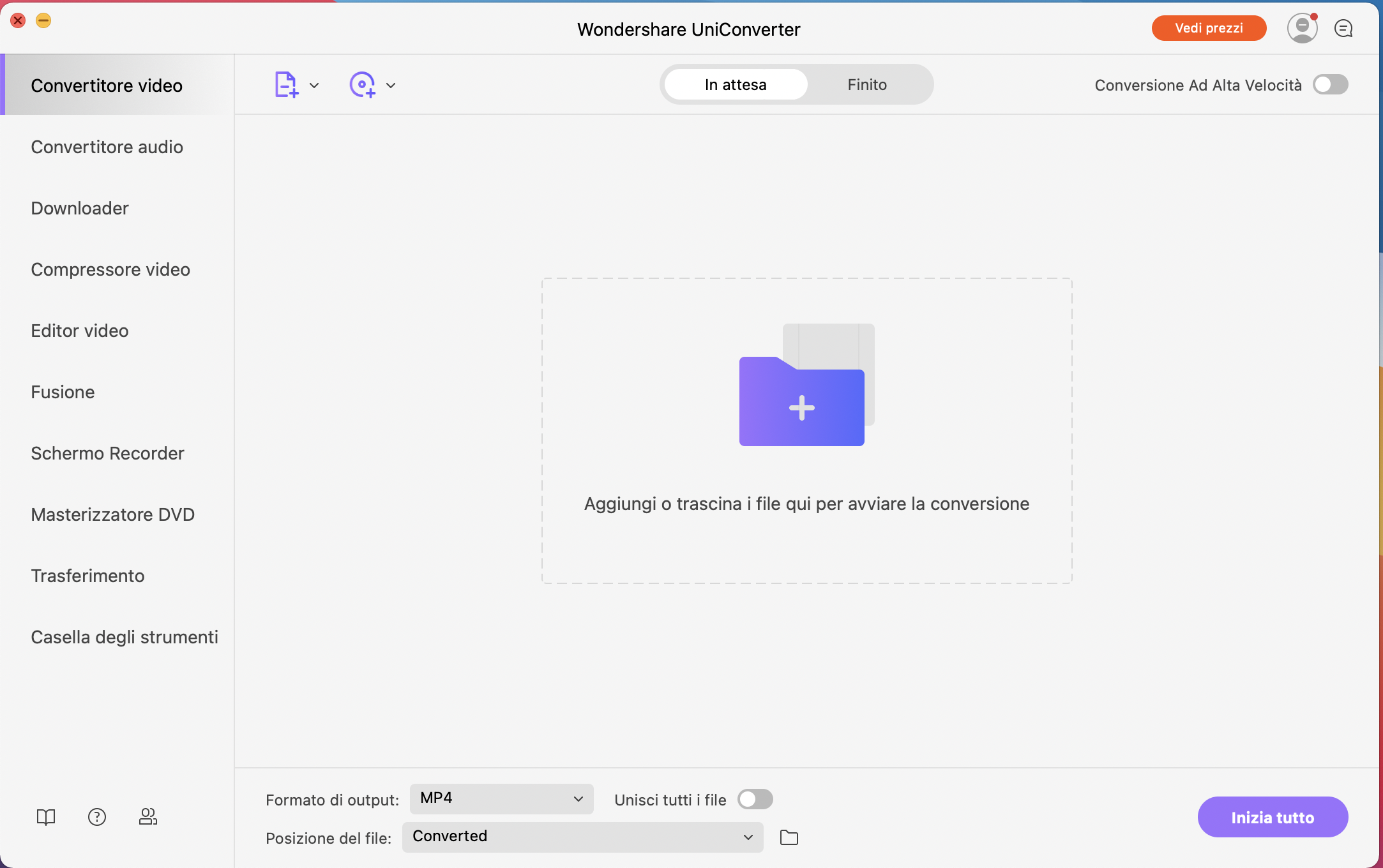
4. Usare un software alternativo a VLC
Se con VLC riscontri il problema dell’audio che non si sente una soluzione sensata potrebbe essere quella di provare con altri player. Oltre ai popolari Windows Media Player, QuickTime e altri simili, segnaliamo anche WS Player un lettore video e audio molto interessante e GRATUITO al 100%.
Supporta praticamente tutti i formati video (anche HD) come AVI, MP4, MOV, WMV, FLV, MKV, M4V, MTS, M2TS, VOB, ecc… Inoltre, a differenza di altri player video, WS Player risulta molto più veloce nell’aprire i files multimediali e a riprodurli. Se con questo software alternativo a VLC risolverai il problema dell’audio potrai renderlo il tuo player di default.
Facci sapere se e come hai risolto il problema dell’audio che non si sente su VLC, sarà sicuramente d’aiuto ad altri che si trovano nella tua stessa situazione!!
Ti Potrebbe Interessare..

GloboSoft è una software house italiana che progetta e sviluppa software per la gestione dei file multimediali, dispositivi mobili e per la comunicazione digitale su diverse piattaforme.
Da oltre 10 anni il team di GloboSoft aggiorna il blog Softstore.it focalizzandosi sulla recensione dei migliori software per PC e Mac in ambito video, audio, phone manager e recupero dati.